AutoApp For Pebble
Automatiser votre vie de votre poignet!AutoApp Pour Pebble est un plugin Tasker qui vous permet de personnaliser complètement votre montre!Il est à la Pebble ce Tasker est à votre appareil Android. Avec toute sa polyvalence, il permet à quiconque de construire des mini-applications sur leur Pebble qui peuvent remplacer de nombreuses autres applications. Il est juste comme apportant Tasker dans votre Pebble.Comme présenté sur Android Police (http://goo.gl/UbFgS9), Autorité Android (http://goo.gl/HzNFeO) et Android Headlnes (http://goo.gl/3fAA4L)!Regardez cette vidéo pour voir ce que AutoApp Pour Pebble peut faire: http://goo.gl/6HCPxBS'il vous plaît jeter un oeil à la FAQ pour voir si l'un de vos questions sont déjà répondu: http://goo.gl/uOMlJOObtenez le déblocage ici: http://goo.gl/DU0BJA. Version gratuite est limitée à 5 commandes char.Téléchargez l'application de la montre de la Pebble Appstore en recherchant AutoApp Pour Pebble.Apprenez à vous familiariser avec AutoApp Pour Pebble ici: http://goo.gl/w9FXilEn savoir plus sur le système de commande utilisé dans AutoApp Pour Pebble ici: http://goo.gl/3FVCyQDYNAMIQUES écrans d'accueil:Lorsque vous ouvrez l'application sur votre Pebble, l'écran qui apparaît peut dépendre de la situation que vous êtes dans. Par exemple, vous pouvez avoir un écran d'accueil différent pour quand vous êtes à la maison, quand vous êtes au travail ou vous peuvent même avoir un écran d'accueil Late Night.LISTESAvec les écrans de liste, vous pouvez créer des listes personnalisées, où vous définissez l'en-tête et les lignes. Chaque ligne peut avoir une autre étiquette et d'action, de sorte que vous pouvez pour la liste d'exemple vos apps de musique préférés lorsque vous insérez vos écouteurs ou se connecter à la radio Bluetooth dans votre voiture, ou la liste de vos émissions TV préférées et les lire sur votre téléviseur.NOTIFICATIONSVous pouvez rediriger vos notifications à votre Pebble avec l'aide de AutoNotification, ou créer vos propres notifications, où chaque bouton peut faire une action différente.ÉCRANS EN BREFVous pouvez également définir des écrans statiques rapides. Ce type d'écran montre toujours un Titre et 3 options et vous pouvez définir des actions différentes pour chaque bouton. Avec cela, vous pouvez facilement utiliser votre caillou comme une télécommande.écrans de texteVous pouvez définir un écran avec un titre et un texte très long, de sorte que vous pouvez par exemple lire un article de nouvelles sur votre Pebble ou avoir quelques notes apparaissent sur elle quand vous en avez besoin.TWIST / SHAKE / TAP ACTIONvous pouvez faire aucune action avec une touche de votre poignet. Cela vous permet de rejeter une notification sans jamais avoir à toucher votre Pebble! Ou vous pouvez basculer entre les commandes et le mode de liste de canaux sur une télécommande.COURT / LONG / DOUBLE CLICChaque bouton sur votre Pebble peut avoir différents modes. Par exemple, vous pouvez faire en sorte que d'un clic long sur une notification affichera son texte intégral. Ou vous pouvez faire un clic court basculer une lumière, mais une longue cliquez vérifier l'état de la lumière. Ou vous pouvez faire un double clic sur un bouton redémarrer l'émission que vous regardez à la place de sa fonction normale.VIBRATIONVous pouvez définir les modes de vibration personnalisé pour quand un écran apparaît ou quand jamais vous plaît tant que le AutoApp Pour Pebble application est ouverte sur votre montre. Générez le modèle de vibration sur votre PC et il sera fidèlement reproduite sur votre Pebble.PEBBLE LUMIÈREVous pouvez allumer et éteindre la lumière de votre caillou chaque fois que vous s'il vous plaît. Vous pourriez faire qu'il soit toujours à la nuit, et toujours être éteint pendant la journée par exemple.GESTION DE LA FENÊTREVous pouvez contrôler la création et le licenciement fenêtre sur votre Pebble. Par exemple, en utilisant les identifiants de fenêtres, je peux faire ma télécommande et écrans Chaîne chevaucher toujours eachother, et quand je appuyez sur BACK-je aller directement à mon écran d'accueil au lieu de simplement revenir à l'écran précédent.NE PAS DÉRANGERVous pouvez faire en sorte que l'écran ne soit jamais rejeté. Cette vous permet d'avoir quelques notes pour votre classe sur votre caillou par exemple, et être sûr que vous ne recevrez pas de notifications tant que cet écran est en place.MUSIQUE APP INTÉGRATIONVous pouvez faire le haut-Pebble Musique contrôle de l'application AutoApp Pour Pebble ainsi. Par exemple, vous pouvez lancer le AutoApp Pour app montre Pebble avec le bouton Lecture.
Catégorie : Productivité

Recherches associées
Avis (2)
Cha. C. S.
21 juil. 2016
Sa ourait put etre mieux
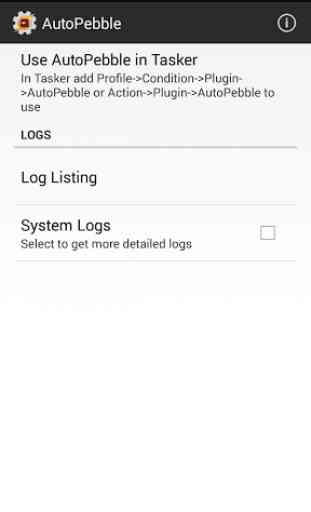
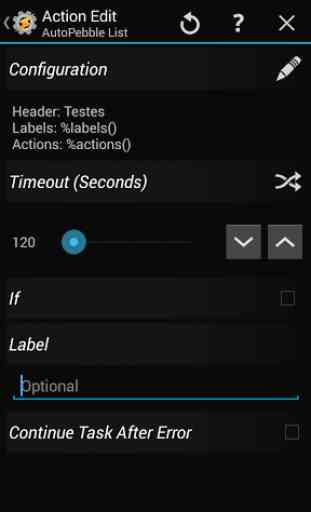

Sûrement très bien mais pas très intuitif. Bref je ne comprends pas comment l'utiliser. L'absence de langue en version française n'est pas là pour aider non plus